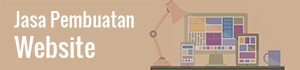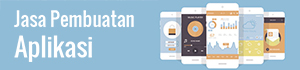Last Updated on December 11, 2021 by
Setelah mengetahui apa itu kotlin dan pengenalan awalnya, sekarang mari kita cari tahu bagaimana mengatur lingkungan kerja offline dalam local server serta eksekusi program. Namun, jika Anda masih ingin menggunakan Kotlin offline di sistem lokal Anda, Anda perlu menjalankan langkah-langkah berikut untuk mengonfigurasi ruang kerja lokal Anda.
Simak cara-cara berikut ini untuk melakukan menginstal kotlin
Table of Contents
Instalasi Kotlin

1. Instalasi Java 8
Kotlin berjalan di JVM. Anda benar-benar perlu menggunakan JDK 8 untuk pengembangan Kotlin lokal Anda. Silakan merujuk ke situs web resmi oracle untuk mengunduh dan menginstal JDK 8 atau versi di atas. Anda mungkin harus menyetel variabel lingkungan untuk JAVA agar dapat bekerja dengan baik. Untuk memverifikasi instalasi Anda di sistem operasi Windows, tekan “java –version” di command prompt dan sebagai keluarannya akan menunjukkan versi java yang diinstal di sistem Anda.
2. Instalasi IDE
Ada sejumlah IDE yang tersedia di internet. Anda dapat menggunakan pilihan Anda. Anda dapat menemukan tautan unduhan dari IDE yang berbeda di tabel berikut.
| Nama IDE | Tautan Instalasi |
| NetBeans | https://netbeans.org/downloads/ |
| Gerhana | https://www.eclipse.org/downloads/ |
| Intellij | https://www.jetbrains.com/idea/download/#section = windows |
Kami selalu merekomendasikan untuk menggunakan versi perangkat lunak terbaru untuk mengeluarkan fasilitas maksimal darinya.
3. Konfigurasi Eclipse
Buka Eclipse dan pergi ke “Eclipse Market Place”. Anda akan menemukan layar berikut.
Cari Kotlin di kotak pencarian dan instal yang sama di sistem lokal Anda. Mungkin perlu beberapa saat tergantung pada kecepatan internet. Anda mungkin harus memulai ulang Eclipse Anda, setelah berhasil diinstal.
4. Proyek Kotlin
Setelah Eclipse berhasil dimulai ulang dan Kotlin diinstal, Anda akan dapat membuat proyek Kotlin dengan cepat. Buka File → New → Others dan pilih “Kotlin project” dari daftar.
Setelah penyiapan proyek selesai, Anda dapat membuat file Kotlin di bawah folder “SRC”. Klik kiri pada folder “Src” dan tekan ” New “. Anda akan mendapatkan opsi untuk file Kotlin, jika tidak, Anda mungkin harus mencari dari ” others “. Setelah file baru dibuat, direktori proyek Anda akan terlihat seperti berikut.
Lingkungan pengembangan Anda sudah siap sekarang. Lanjutkan dan tambahkan potongan kode berikut di file “Hello.kt”.
Demo
fun main(args: Array<String>) {
println("Nama saya Jason.")
}
Jalankan sebagai aplikasi Kotlin dan lihat hasilnya di konsol seperti yang ditunjukkan pada tangkapan layar berikut. Untuk pemahaman dan ketersediaan yang lebih baik, kami akan menggunakan alat dasar pengkodean kami.
“Nama saya Jason.“
Jangan lupa kunjungi selalui situs Codekey di https://codekey.id/. Codekey adalah media untuk Anda belajar bahasa pemrograman secara gratis dan bisa dilakukan di mana saja serta kapan saja. Jangan sampai Anda ketinggalan materi terbaru dari Codekey.
Jasa Pembuatan Aplikasi, Website dan Internet Marketing | PT APPKEY
PT APPKEY adalah perusahaan IT yang khusus membuat aplikasi Android, iOS dan mengembangkan sistem website. Kami juga memiliki pengetahuan dan wawasan dalam menjalankan pemasaran online sehingga diharapkan dapat membantu menyelesaikan permasalahan Anda.